Azure Bastion을 사용하여 DevTest Labs VM에 대한 브라우저 연결 사용
Azure DevTest Labs는 Azure Bastion과 통합되어 브라우저를 통해 랩 VM(가상 머신)에 연결할 수 있습니다. 랩 소유자는 Azure Bastion을 통해 모든 랩 VM에 대한 브라우저 액세스를 사용하도록 설정할 수 있습니다.
Azure Bastion은 Azure Portal에서 직접 TLS(전송 계층 보안)를 통한 안전하고 원활한 RDP(원격 데스크톱 프로토콜) 및 SSH(보안 셸) 연결을 제공합니다. 브라우저를 통해 랩 VM에 연결하는 데 다른 클라이언트, 에이전트 또는 소프트웨어가 필요하지 않습니다. VM에는 공용 IP 주소가 필요하지 않습니다.
이 문서에서는 DevTest Labs VM에 대한 Azure Bastion 브라우저 연결을 사용하도록 설정하는 두 가지 방법을 설명합니다.
- 랩 및 해당 VM에 대한 새 Azure Bastion 지원 가상 네트워크를 만들 수 있습니다.
- 기존 랩 가상 네트워크에 Azure Bastion을 배포할 수 있습니다.
필수 조건
- DevTest Labs에서 기존 랩을 사용하거나 랩을 만듭니다.
- Azure Bastion 브라우저 액세스를 사용하려면 랩 사용자에게 Azure Bastion 호스트 및 Azure Bastion이 구성된 랩 가상 네트워크에 대한 읽기 권한자 역할이 있어야 합니다.
옵션 1: 랩을 Azure Bastion 지원 가상 네트워크에 연결
먼저 Azure Bastion 서브넷과 그 안의 다른 서브넷을 사용하여 새 가상 네트워크를 만듭니다. Azure Bastion 서브넷은 Azure Bastion이 아닌 리소스를 만드는 것을 허용하지 않으므로 랩 VM을 만들기 위한 다른 서브넷이 필요합니다.
Azure Portal에서 가상 네트워크를 검색하여 선택합니다.
가상 네트워크 페이지의 맨 위에서 + 만들기를 선택합니다.
가상 네트워크 만들기 화면에서 새 가상 네트워크의 이름을 입력하고 랩과 동일한 구독, 리소스 그룹 및 지역을 선택합니다.
다음 : IP 주소를 선택합니다.
IP 주소 탭에는 이미 하나의 서브넷(default)이 있습니다. 서브넷 추가를 선택합니다.
서브넷 추가 창의 이름 아래에 AzureBastionSubnet을 입력합니다.
서브넷 주소 범위에서 가상 네트워크의 주소 공간 내에 있지만 기본 서브넷과 겹치지 않는 주소 범위를 입력합니다. 필요한 경우 가상 네트워크 만들기 페이지의 빈 필드에 새 주소 공간을 추가할 수 있습니다.
추가를 선택합니다.
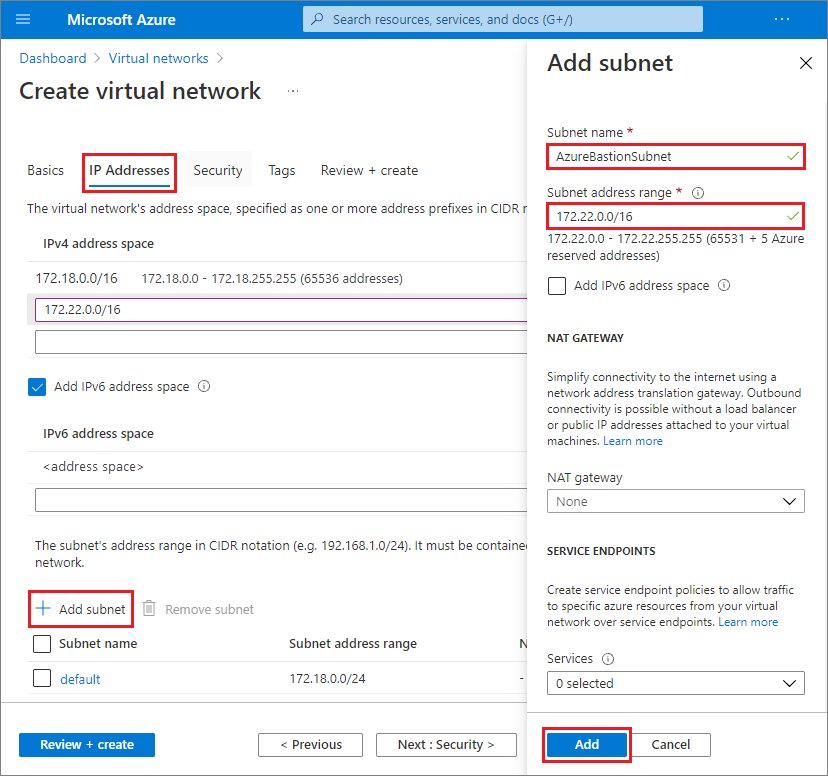
검토 + 만들기를 선택하고 유효성 검사를 통과하면 만들기를 선택합니다.
새 가상 네트워크가 만들어지면 해당 페이지로 이동하고 왼쪽 탐색 영역에서 서브넷을 선택하고 default 서브넷과 AzureBastionSubnet이라는 두 개의 서브넷이 있는지 확인합니다.
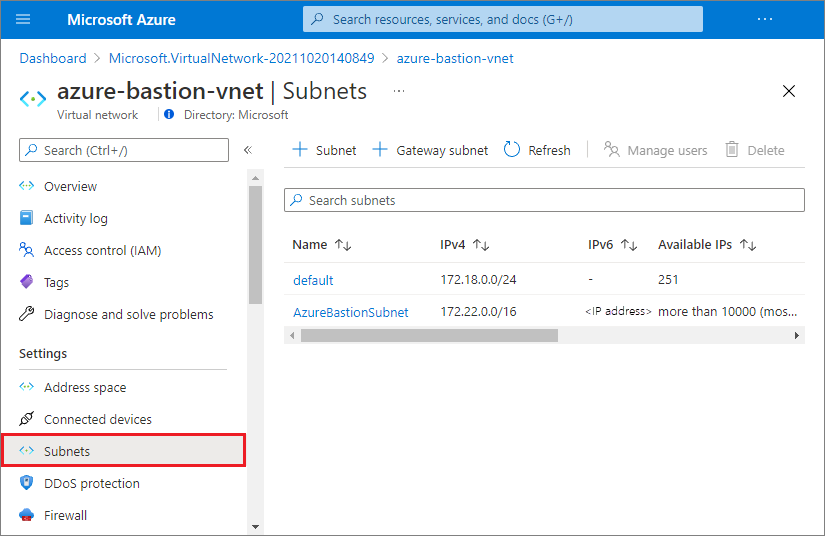
다음으로 랩을 새 가상 네트워크에 연결합니다.
랩 개요 페이지의 왼쪽 탐색 창에서 구성 및 정책을 선택합니다.
구성 및 정책 페이지의 왼쪽 탐색 창에서 외부 리소스 아래의 가상 네트워크를 선택합니다.
구성 및 정책 | 가상 네트워크 페이지에서 추가를 선택합니다.
가상 네트워크 페이지에서 가상 네트워크 선택을 선택합니다.
가상 네트워크 선택 페이지에서 방금 만든 Azure Bastion 지원 가상 네트워크를 선택합니다.
가상 네트워크 페이지에서 저장을 선택합니다.
구성 및 정책 | 가상 네트워크 페이지에서 랩의 이전 가상 네트워크를 제거합니다. 해당 가상 네트워크 옆에 있는 ...를 선택하고 삭제를 선택한 다음, 예를 선택합니다.
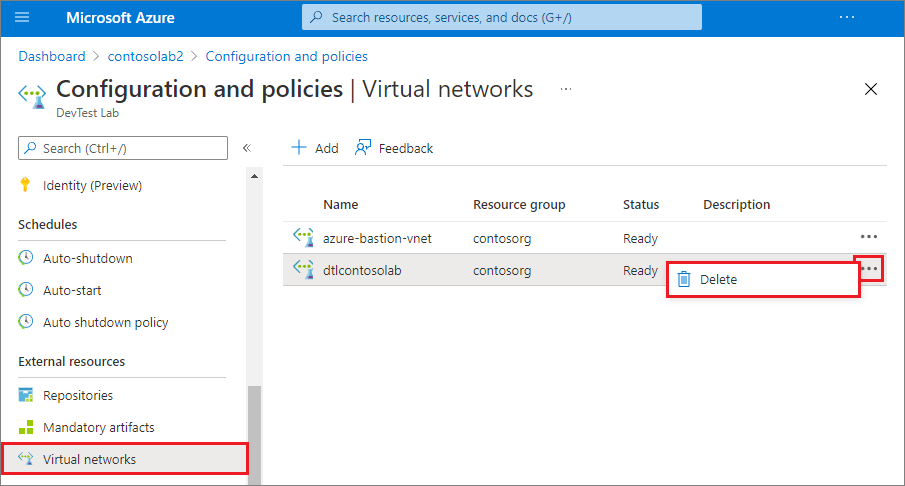
Azure Bastion 이외 서브넷에서 VM 만들기를 사용하도록 설정합니다.
구성 및 정책 | 가상 네트워크 페이지에서 Azure Bastion 지원 가상 네트워크를 선택합니다.
가상 네트워크 페이지에서 AzureBastionSubnet 서브넷과 default 서브넷이 모두 표시되는지 확인합니다. 두 서브넷이 모두 표시되지 않으면 페이지를 닫았다가 다시 엽니다.
기본 서브넷을 선택합니다.
랩 서브넷 창의 가상 머신 생성에 사용에서 예를 선택한 다음, 저장을 선택합니다. 이제 랩 가상 네트워크의 기본 서브넷에 VM을 만들 수 있습니다.
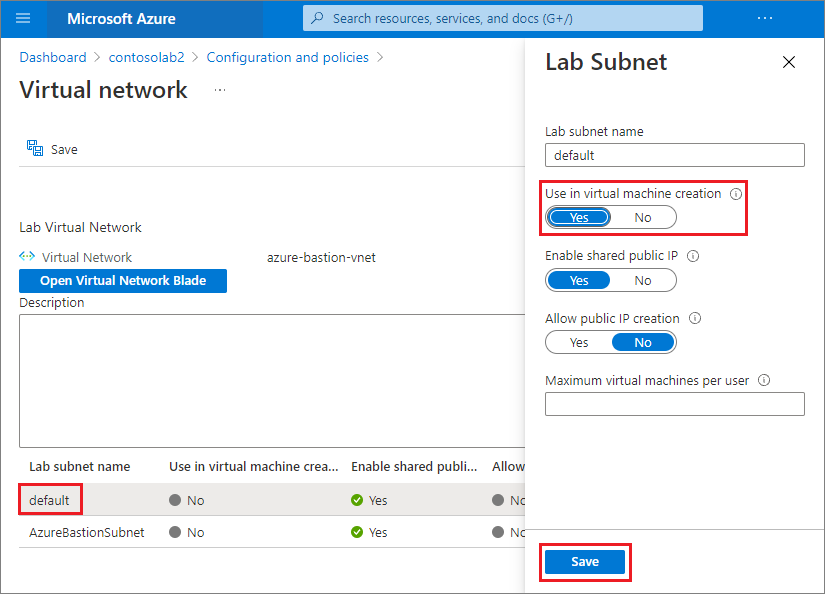
옵션 2: 랩의 기존 가상 네트워크에 Azure Bastion 배포
먼저 랩의 기존 가상 네트워크에 새 Azure Bastion 서브넷을 만듭니다.
Azure Portal에서 가상 네트워크를 검색하여 선택합니다.
가상 네트워크 페이지의 목록에서 랩의 기존 가상 네트워크를 선택합니다.
가상 네트워크 페이지에서 서브넷을 선택합니다.
서브넷 페이지의 위쪽 메뉴에서 + 서브넷을 선택합니다.
서브넷 추가 화면의 이름 아래에 AzureBastionSubnet을 입력합니다.
서브넷 주소 범위에서 가상 네트워크의 주소 공간 내에 있지만 기존 랩 서브넷과 겹치지 않는 주소 범위를 입력합니다.
팁
이 대화 상자에서 취소하고, 가상 네트워크의 왼쪽 탐색 영역에서 주소 공간을 선택하고, 서브넷에 대한 새 주소 공간을 만들어야 할 수 있습니다.
저장을 선택합니다.
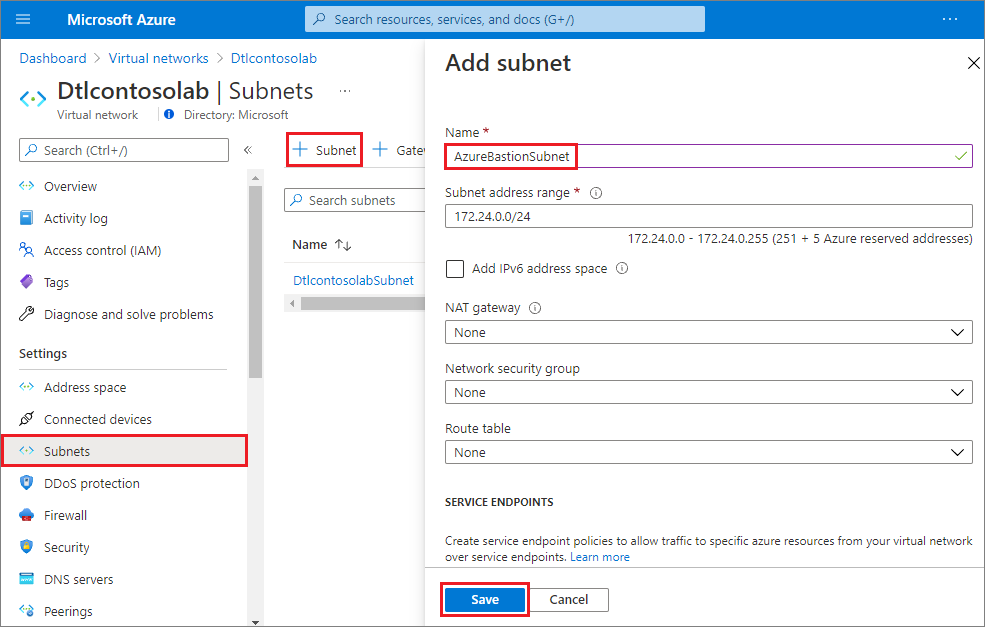
다음으로, 새 Azure Bastion 서브넷에 Azure Bastion 호스트를 배포합니다.
Azure Portal에서 베스천을 검색하거나 선택합니다.
Bastion 페이지의 위쪽에서 + 만들기를 선택합니다.
Bastion 만들기 페이지에서 이름을 입력하고 랩과 동일한 구독, 리소스 그룹 및 지역을 선택합니다.
가상 네트워크의 드롭다운 목록에서 랩의 가상 네트워크를 선택하고 서브넷 아래에서 AzureBastionSubnet이 선택되어 있는지 확인합니다.
검토 + 만들기를 선택하고 유효성 검사를 통과하면 만들기를 선택합니다.
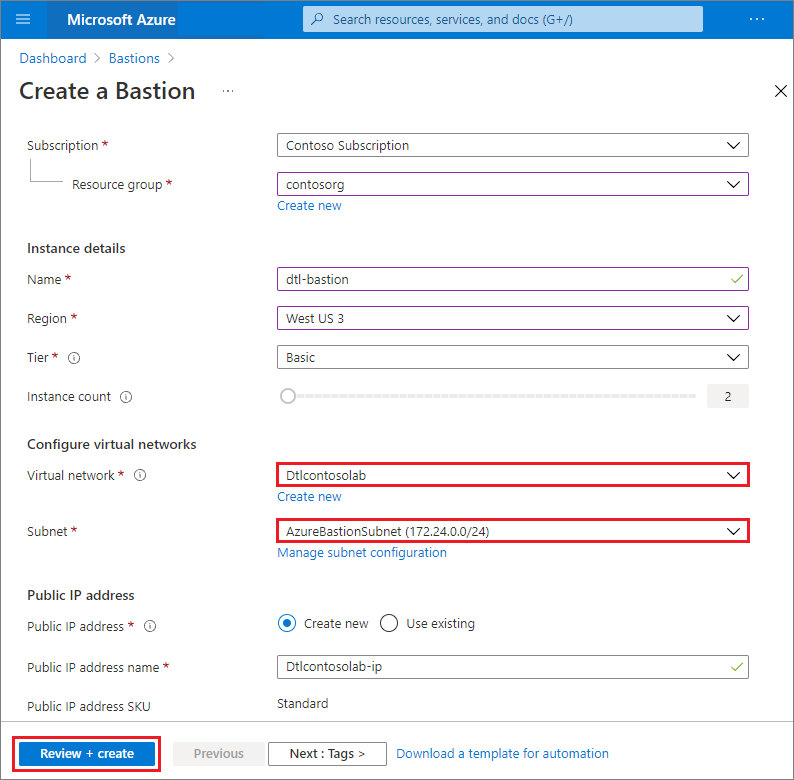
Azure Bastion을 통해 랩 VM에 연결
랩 가상 네트워크에 Azure Bastion을 배포한 후 랩에 대한 브라우저 연결을 사용하도록 설정합니다.
랩 개요 페이지에서 구성 및 정책을 선택한 다음, 설정에서 브라우저 연결을 선택합니다.
브라우저 연결 페이지에서 켜기를 선택합니다.
페이지 맨 위에서 저장을 선택합니다.
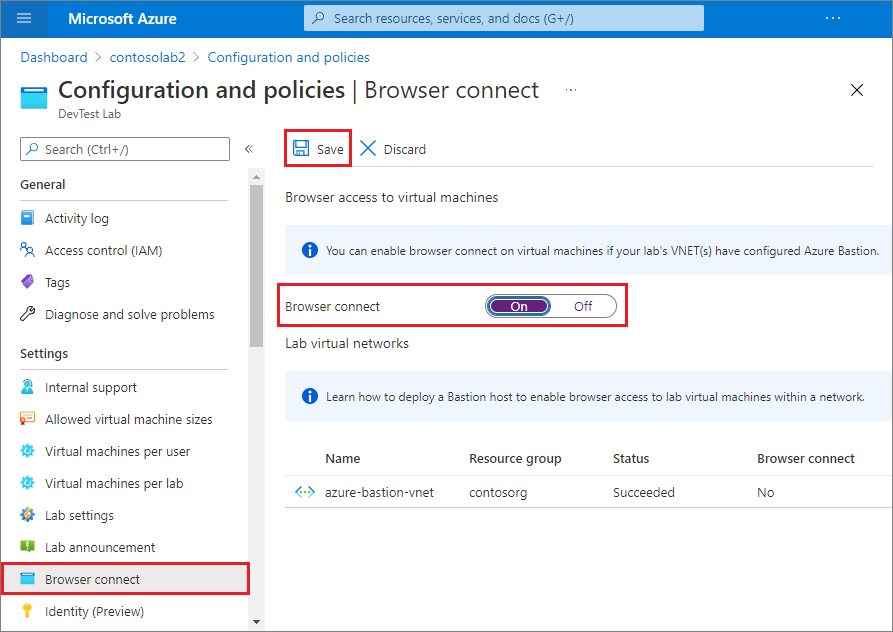
Azure Bastion을 통해 랩 VM에 연결하려면 다음을 수행합니다.
- 랩 개요 페이지의 내 가상 머신에서 랩 VM을 선택합니다.
- VM 페이지 위쪽에서 브라우저 연결을 선택합니다.
- 브라우저 연결 창에서 VM의 사용자 이름 및 암호를 입력하고 연결을 선택합니다.